Πώς να τραβήξετε στιγμιότυπο οθόνης χωρίς κουμπιά σε Android, iPhone, Windows
Είναι κατεστραμμένα τα κουμπιά έντασης ήχου ή λειτουργίας του smartphone σας και δεν λειτουργούν πλέον; Αυτό δεν σημαίνει ότι το τηλέφωνό σας δεν μπορεί να λειτουργήσει πλέον. Εδώ σας παρουσιάζουμε μια χρήσιμη εφαρμογή που είναι διαθέσιμη στο Play Store, η οποία μπορεί να σας βοηθήσει να κάνετε λήψη οθόνης χωρίς κουμπιά στο Android. Για χρήστες iPhone/iPad, η λειτουργικότητα είναι ενσωματωμένη απευθείας στο iOS. Λοιπόν, ας ρίξουμε τη μπάλα και ας δούμε τη διαδικασία. Επιπλέον, έχουμε επίσης εξηγήσει δύο διαφορετικές μεθόδους λήψης στιγμιότυπου οθόνης χωρίς τη χρήση του κουμπιού εκτύπωσης οθόνης παράθυρα.
Επιπλέον, θα μάθετε επίσης μια μέθοδο μπόνους με την οποία μπορείτε να τραβήξετε στιγμιότυπα οθόνης στο Android με το κουμπί αρχικής οθόνης.
Περιεχόμενα
Στιγμιότυπο οθόνης χωρίς κουμπιά
Android
1. Επισκεφτείτε το Play Store και αναζητήστε Υποστηρικτική αφής για το Android εφαρμογή ή χρησιμοποιήστε τα παρακάτω σύνδεσμος. Εγκαταστήστε την εφαρμογή και ανοίξτε την.
2. Πατήστε σχέδιο υπό Κινούμενο μενού τμήμα.
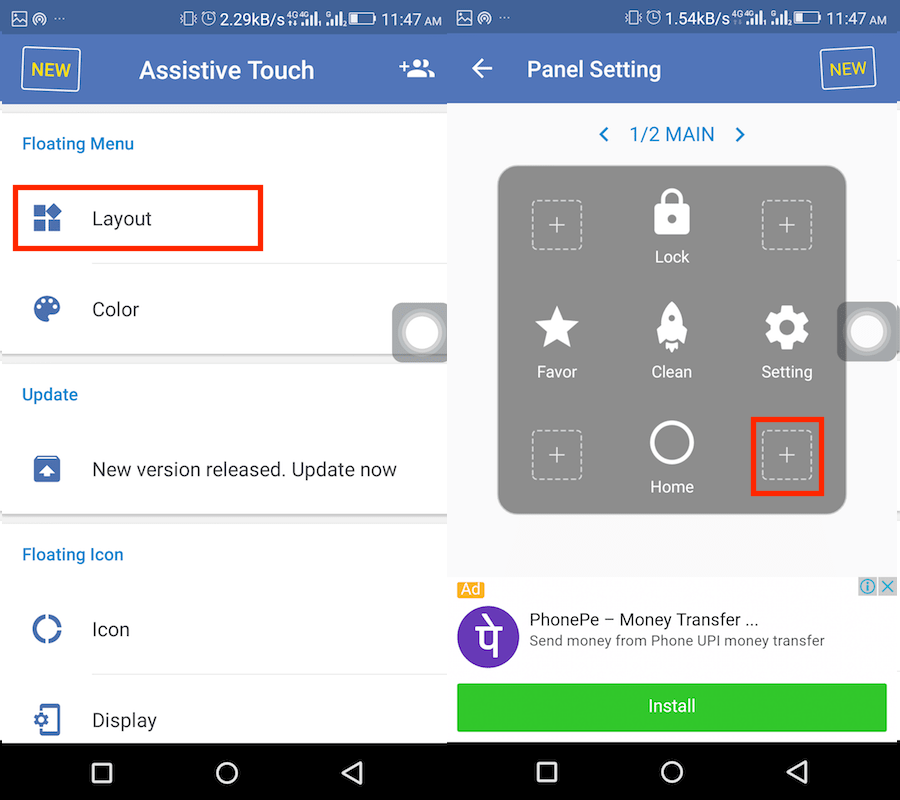
3. Τώρα, πατήστε στο εικονίδιο + και στην επόμενη οθόνη κατεβείτε και επιλέξτε Screenshot.
4. Βγείτε από την εφαρμογή και θα δείτε το βοηθητικό εικονίδιο αφής. Μεταβείτε στην επιθυμητή οθόνη που θέλετε να τραβήξετε και πατήστε στο εικονίδιο βοηθητικής αφής. Επιλέγω Screenshot για να τραβήξετε την οθόνη.
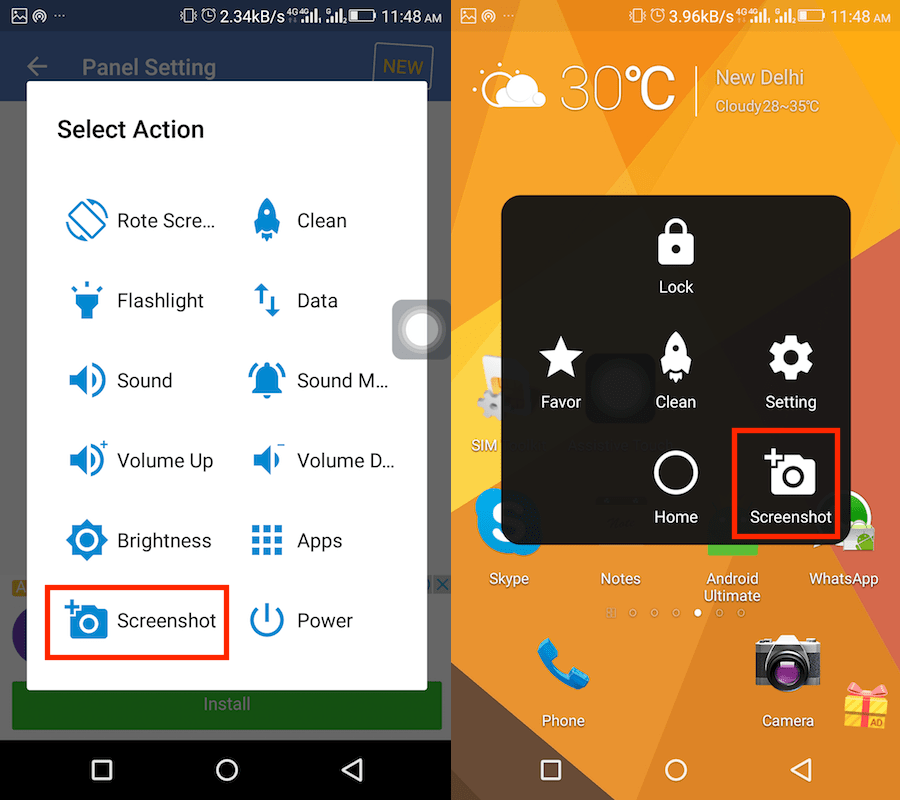
Μπορείτε πάντα να απαλλαγείτε από το Assistive touch όποτε θέλετε, απλά απεγκαταστώντας την εφαρμογή.
Πώς να τραβήξετε ένα στιγμιότυπο οθόνης με το κουμπί αρχικής οθόνης
Η μόνη εφαρμογή που θα χρειαστείτε για να χρησιμοποιήσετε το κουμπί Αρχική σελίδα για στιγμιότυπα οθόνης ονομάζεται Screenshot Assistant από Waskysoft διαθέσιμο για δωρεάν στο Play Store. Όταν εγκαταστήσετε την εφαρμογή για πρώτη φορά, θα σας οδηγήσει σε μια σύντομη εισαγωγή της εφαρμογής και θα χρειαστεί επίσης να ρυθμίσετε τις προτιμήσεις του βοηθού.
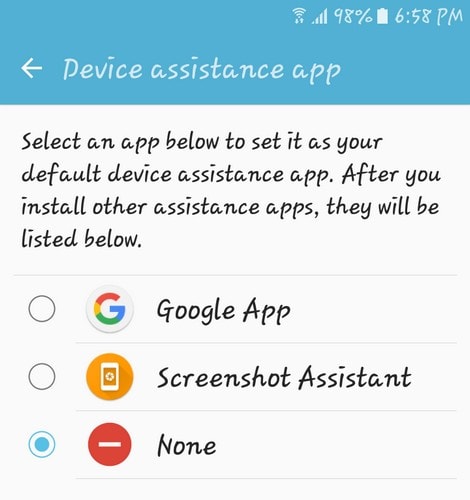
Όταν το ρυθμίσετε, δεν θα μπορείτε να χρησιμοποιήσετε τον Βοηθό Google. Είναι μια θυσία που θα πρέπει να κάνετε αν θέλετε να χρησιμοποιήσετε αυτήν την εφαρμογή. Αφού επιλέξετε την εφαρμογή, πατήστε το κουμπί πίσω και η εφαρμογή θα σας ενημερώσει ότι όλα έχουν ρυθμιστεί. Πατήστε στην επιλογή Τέλος κάτω δεξιά.
Μόλις πατήσετε το τέλος, όλα έχουν ρυθμιστεί. Βρείτε ό,τι θέλετε να τραβήξετε ένα στιγμιότυπο οθόνης και πατήστε μόνο το κουμπί αρχικής οθόνης. Βεβαιωθείτε ότι κρατάτε πατημένο το κουμπί αρχικής οθόνης αλλά μόνο για λίγα δευτερόλεπτα. Αφού τραβήξετε το στιγμιότυπο οθόνης, θα δείτε ορισμένες επιλογές στο κάτω μέρος της οθόνης σας.
Το πρώτο εικονίδιο σάς επιτρέπει να περικόψετε το στιγμιότυπο οθόνης σας. Όταν πατήσετε αυτήν την επιλογή, θα δείτε ένα λευκό τετράγωνο. Εάν έχει το σωστό μέγεθος, μπορείτε απλώς να το μετακινήσετε στο σημείο που θέλετε να τραβήξετε το στιγμιότυπο οθόνης. Εάν χρειάζεται κάποια προσαρμογή, απλώς αγγίξτε μια πλευρά και προσαρμόστε το στο μέγεθος, που χρειάζεστε.

Στα αριστερά του κουμπιού κοινής χρήσης, υπάρχει η επιλογή να αποθηκεύσετε το στιγμιότυπο οθόνης στη συσκευή σας Android μόλις έχετε αυτό που χρειάζεστε. Με το κουμπί κοινής χρήσης, μπορείτε να το χρησιμοποιήσετε για να στείλετε το στιγμιότυπο οθόνης σε οποιαδήποτε εφαρμογή έχετε στο τηλέφωνό σας. Τουλάχιστον κατά τη διάρκεια της δοκιμής μου, η εφαρμογή δεν είχε προβλήματα συμβατότητας με άλλη εφαρμογή στιγμιότυπου οθόνης που έχω στο τηλέφωνό μου.
Μπόρεσα να χρησιμοποιήσω και τα δύο χωρίς κανένα πρόβλημα. Η εφαρμογή είναι καλή, αλλά θα ήταν ακόμα καλύτερο αν σας επέτρεπε να ορίσετε οποιοδήποτε κουμπί ως το έναυσμα. Για παράδειγμα, αντί να είναι το κουμπί αρχικής οθόνης, θα μπορούσατε να μεταβείτε στις ρυθμίσεις και να ενεργοποιήσετε το κουμπί λειτουργίας. Ποιός ξέρει. Ίσως στο μέλλον, ο προγραμματιστής να κάνει κάποιες απαραίτητες βελτιώσεις.
Σε κάθε περίπτωση, θα μπορείτε να τραβήξετε ένα στιγμιότυπο οθόνης χωρίς κουμπί λειτουργίας στο Android χρησιμοποιώντας αυτήν την εφαρμογή που μπορεί να χρειαστείτε.
iPhone
Καθώς το iOS διαθέτει επίσημα βοηθητική αφή, δεν χρειάζεστε καμία εφαρμογή τρίτου μέρους. Ακολουθήστε τα παρακάτω βήματα για να ενεργοποιήστε το βοηθητικό άγγιγμα στο iPhone ή iPad.
- Μεταβείτε στις Ρυθμίσεις και επιλέξτε Γενικά.
- Επόμενο πάτημα Προσβασιμότητας ακολουθούμενο από AssistiveTouch.
- Τέλος, αλλάξτε το Αγγιγμα βοηθείας μεταβείτε στο ON.
Αυτό θα ενεργοποιήσει το βοηθητικό άγγιγμα στη συσκευή σας iOS. Για να τραβήξετε ένα στιγμιότυπο οθόνης χρησιμοποιώντας το Assistive touch, πατήστε στο εικονίδιό του και επιλέξτε Συσκευή. Τώρα, πατήστε Περισσότερες και επιλέξτε Screenshot.
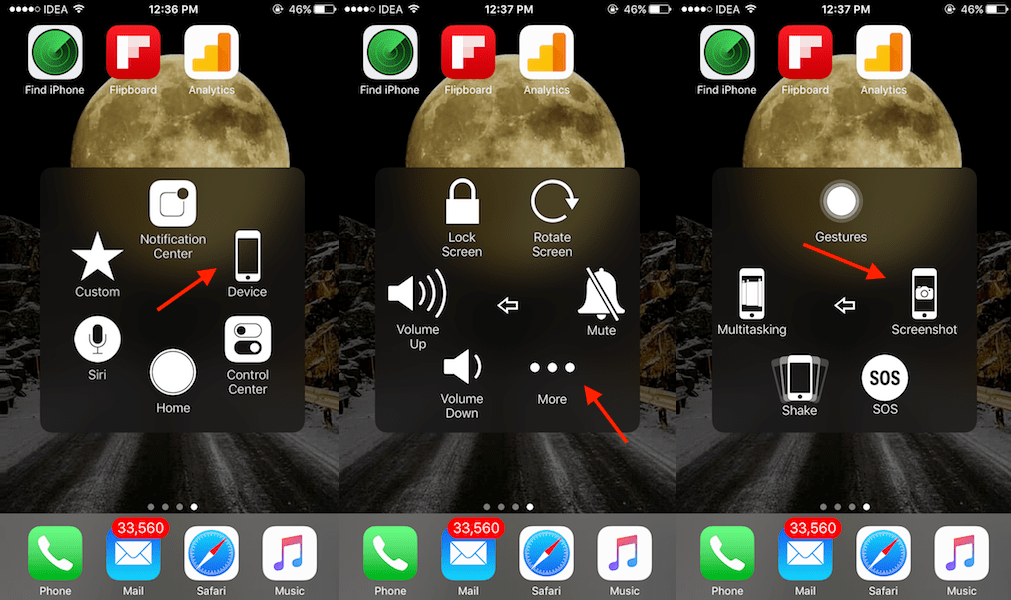
Αυτό είναι το μόνο που υπάρχει σε αυτό.
Τώρα που έρχεται στον υπολογιστή με Windows, εάν ψάχνετε για ένα εναλλακτικό κουμπί οθόνης εκτύπωσης ή εάν το κουμπί οθόνης εκτύπωσης δεν λειτουργεί, τότε έχετε πάντα μερικές επιλογές για να τραβήξετε το στιγμιότυπο οθόνης στον φορητό υπολογιστή Windows ή σε έναν υπολογιστή. Να πώς.
Λήψη στιγμιότυπου οθόνης χωρίς χρήση του κουμπιού εκτύπωσης οθόνης στα Windows
Χρησιμοποιώντας μία από τις μεθόδους σε αυτήν την ενότητα, μπορείτε να τραβήξετε το προσαρμοσμένο στιγμιότυπο οθόνης, κάτι που δεν συμβαίνει με το κουμπί εκτύπωσης οθόνης. ο “prt sc” το κουμπί λαμβάνει το στιγμιότυπο οθόνης ολόκληρης της οθόνης. Δεν χρειάζεται να εγκαταστήσετε κανένα λογισμικό ή εφαρμογές στο σύστημα Windows για να επιτύχετε αυτήν την εργασία.
Στη μία μέθοδο θα χρησιμοποιήσουμε το εργαλείο αποκοπής ενώ το πληκτρολόγιο οθόνης στη δεύτερη μέθοδο.
Μέθοδος 1: Τραβήξτε προσαρμοσμένο στιγμιότυπο οθόνης ή πλήρες στιγμιότυπο οθόνης χρησιμοποιώντας το εργαλείο αποκοπής
1) Κάντε κλικ στο Εικονίδιο των Windows στην κάτω γραμμή εργασιών.
![]()
2) Πληκτρολογήστε “Εργαλείο αποκοπής” και πατήστε enter.
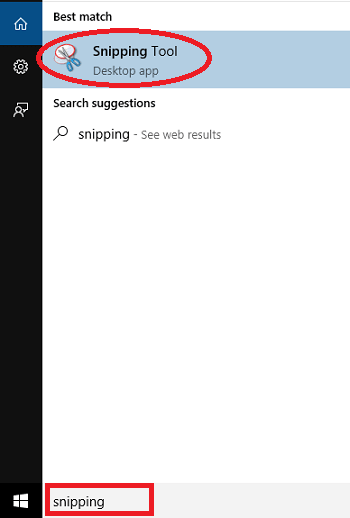
3) Θα ανοίξει το εργαλείο αποκοπής, κάντε κλικ στο Νέο όπως φαίνεται στην εικόνα.
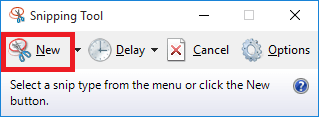
4) Στη συνέχεια, κάντε κλικ στην οθόνη και σύρετε για να επιλέξετε το τμήμα της οθόνης που θέλετε να τραβήξετε την οθόνη και, στη συνέχεια, αφήστε το κλικ του ποντικιού. Αυτό θα ανοίξει το στιγμιότυπο οθόνης της επιλεγμένης περιοχής στο εργαλείο αποκοπής.
5) Τώρα, κάντε κλικ στο Αρχείο και μετά κάντε κλικ στο Αποθήκευση ως επιλογή για αποθήκευση της εικόνας στην επιθυμητή θέση.
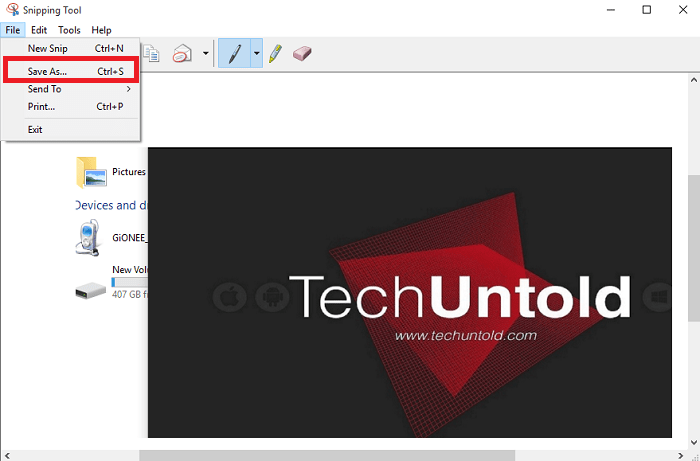
Αυτό το εργαλείο μπορεί να σας βοηθήσει να αποθηκεύσετε επίσης το μερικό στιγμιότυπο οθόνης και το πλήρες στιγμιότυπο οθόνης.
Μέθοδος 2: Λήψη στιγμιότυπου οθόνης χρησιμοποιώντας πληκτρολόγιο οθόνης
Εάν θέλετε να τραβήξετε το στιγμιότυπο οθόνης χωρίς το εργαλείο Snipping, μπορείτε να χρησιμοποιήσετε το πληκτρολόγιο οθόνης. Το πληκτρολόγιο οθόνης δεν είναι παρά ένα εικονικό πληκτρολόγιο. Θα έχει όλα τα πλήκτρα διαθέσιμα στο πραγματικό σας πληκτρολόγιο. Ακολουθήστε τα βήματα για να τραβήξετε το στιγμιότυπο οθόνης.
1) Κάντε κλικ στο εικονίδιο των Windows και πληκτρολογήστε ‘Πληκτρολόγιο οθόνης’ και πατήστε enter.
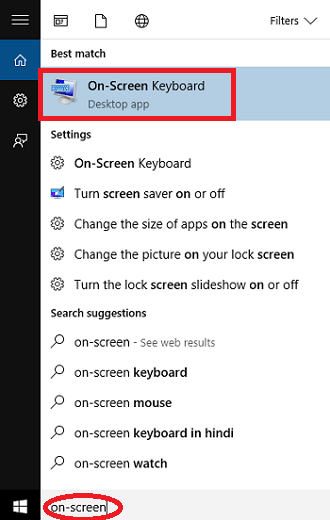
2) Μόλις ανοίξει το εικονικό πληκτρολόγιο, μπορεί να χρειαστεί να αναζητήσετε το “Prt Scn” πληκτρολογήστε και κάντε κλικ σε αυτό. Αυτό θα τραβήξει το στιγμιότυπο οθόνης. Μπορείτε να ανοίξετε το χρώμα και να το επικολλήσετε.
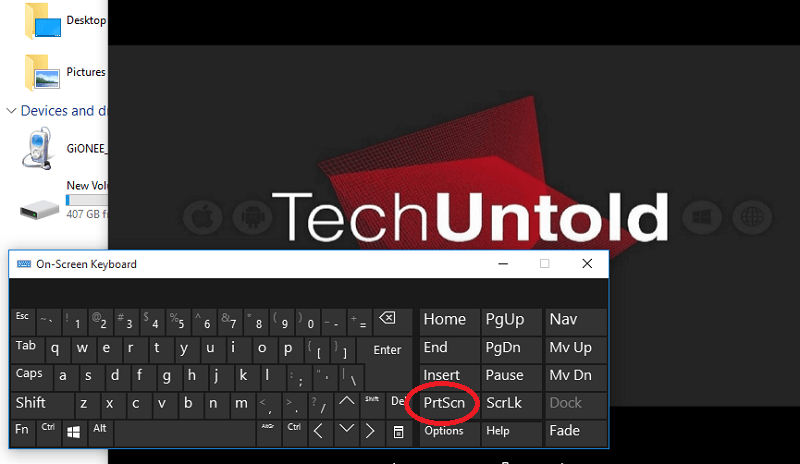
Το μειονέκτημα αυτής της δυνατότητας είναι ότι καταγράφει το πληκτρολόγιο οθόνης στο στιγμιότυπο οθόνης. Επομένως, πρέπει να προσαρμόσετε ανάλογα ή να χρησιμοποιήσετε το εργαλείο αποκοπής.
Έτσι, έχετε 2 τρόπους για να τραβήξετε ένα στιγμιότυπο οθόνης χωρίς κουμπί οθόνης εκτύπωσης σε φορητό υπολογιστή Windows ή υπολογιστή. Προτιμώ το εργαλείο Snipping καθώς έχει τη δυνατότητα λήψης προσαρμοσμένων στιγμιότυπων οθόνης.
Ελπίζουμε ότι μπορέσατε να τραβήξετε το στιγμιότυπο οθόνης χωρίς κουμπιά σε υπολογιστή Android, iPhone και Windows. Εάν βρήκατε το σεμινάριο χρήσιμο, μην ξεχάσετε να το μοιραστείτε στα μέσα κοινωνικής δικτύωσης.
πρόσφατα άρθρα